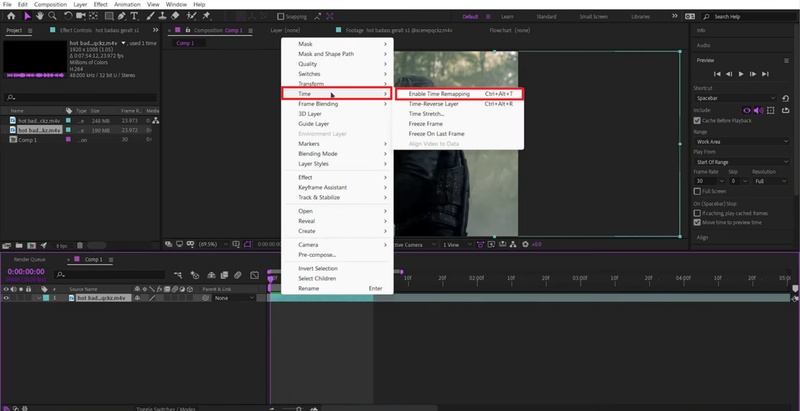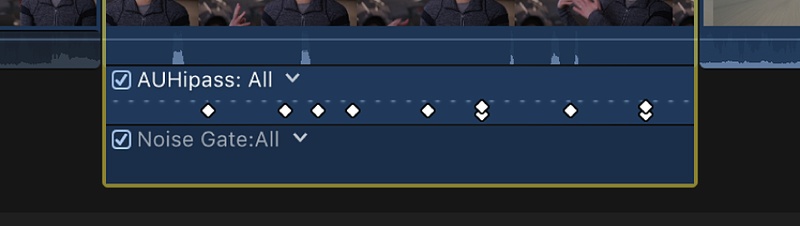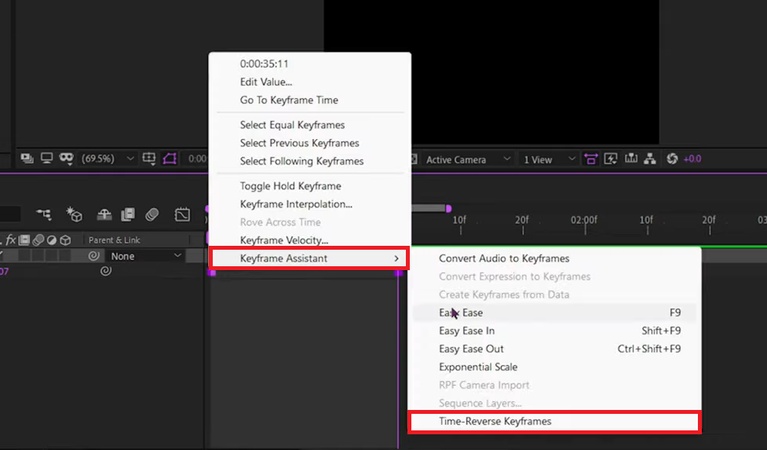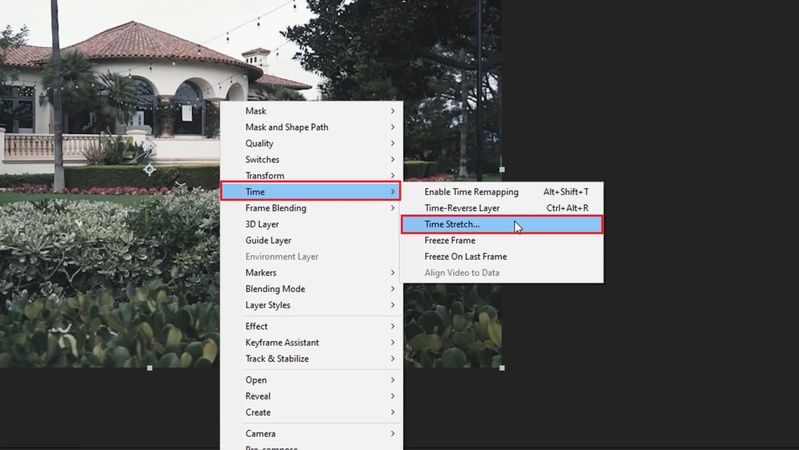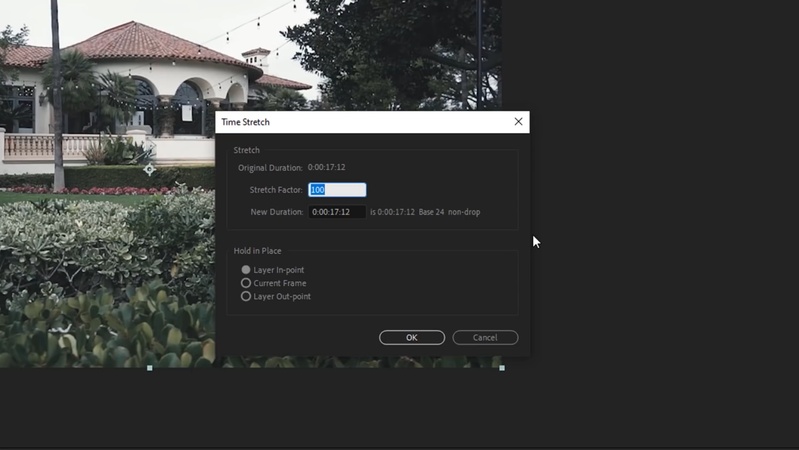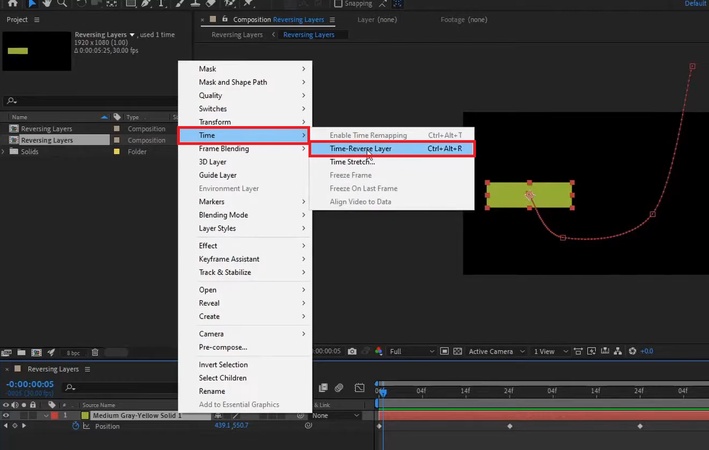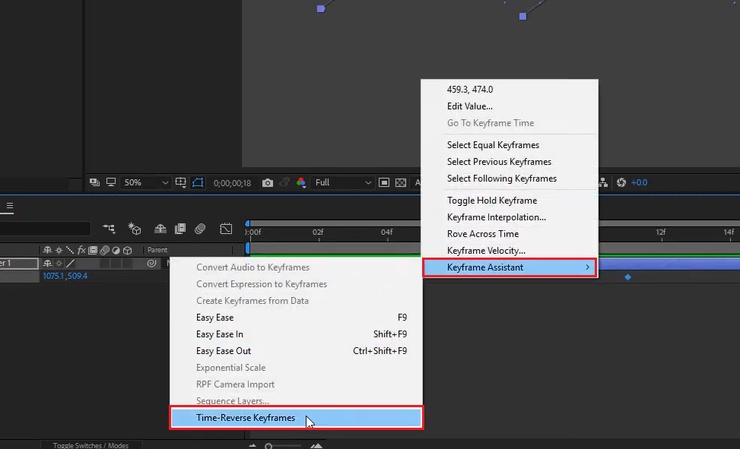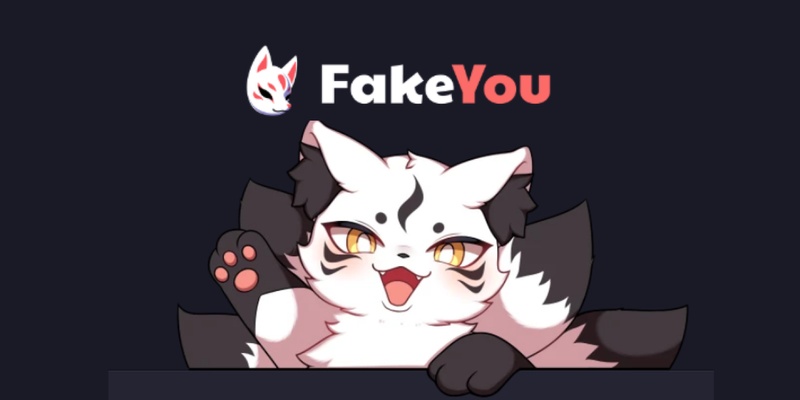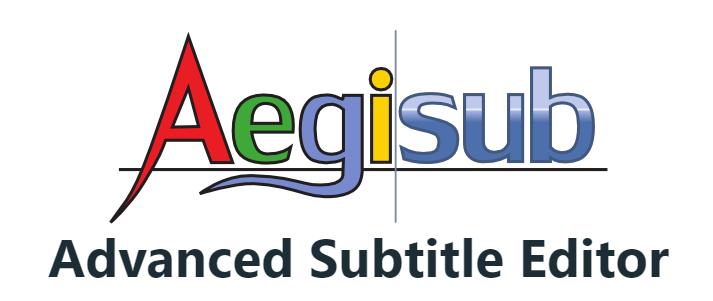Imaginez voir quelque chose de super cool dans un film. Une personne sort à reculons d'une pièce. Ou un verre se casse puis se reconstitue à nouveau.
Cela ressemble à un tour de magie spécial. Ce tour cool n'est pas vraiment de la magie du tout. Il est réalisé avec un effet appelé "vidéo inversée". Bien que de nombreuses applications de montage offrent cette fonctionnalité, Adobe After Effects est populaire pour cela. Si vous n'êtes pas familier, ne vous inquiétez pas !
Ce guide vous montrera commentinverser vidéo after effect. Vous n'avez pas besoin d'être un pro pour le faire. Juste quelques étapes simples, et c'est terminé.
Partie 1 : Comment Inverser Vidéo After Effect
Voici les 4 façons d'inverser vidéo after effect. Vous pouvez essayer chacune d'elles. Ensuite, choisissez simplement votre préférée pour le projet sur lequel vous travaillez :
Méthode 1 : Utiliser le Remappage Temporel
Cette méthode vous permet de contrôler la vitesse de lecture et la direction. Vous pouvez utiliser des images clés pour le faire. Lorsque vous les activez, After Effects ajoute des images clés au début et à la fin de la couche. Ensuite, elles peuvent être inversées pour que le clip joue à l'envers. Cette méthode est idéale si vous souhaitez une combinaison d'inversion avec un ralenti, une accélération ou d'autres effets basés sur le temps.
Voici comment inverser une vidéo dans After Effects en utilisant le remappage temporel :
- Dans la Timeline, cliquez avec le bouton droit sur votre calque vidéo et choisissez " Temps" > "Activer le Remappage Temporel ."

- AE ajoutera des images clés de remappage temporel au début et à la fin du calque.

- Développez la propriété " Remappage Temporel " pour voir les images clés.
- Sélectionnez les deux images clés, puis allez à " Animation" > "Assistant d'Image Clé" > "Inverser les Images Clés ."

- Prévisualisez la composition – la séquence jouera maintenant en sens inverse.
Méthode 2 : Utiliser le Stretch Temporel
La commande de Stretch Temporel change essentiellement la durée temporelle d'un calque. Vous devez simplement entrer un facteur de stretch négatif. Par exemple, vous pouvez ajouter –100 %. After Effects inversera le clip et le jouera à l'envers. C'est aussi un moyen rapide et simple d'inverser le clip. C'est facile car vous n'avez pas à gérer manuellement les images clés.
Voici comment inverser un clip dans After Effects en utilisant la commande Stretch Temporel :
- Sélectionnez le calque que vous voulez inverser.
- Cliquez dessus avec le bouton droit et choisissez "Temps" > "Stretch Temporel…."

- Dans la boîte de dialogue, définissez le Facteur de Stretch à "–100%."

- Cliquez sur "OK" – le calque jouera maintenant à l'envers.
Méthode 3 : Utiliser la Inversion Temporelle du Calque
C'est le moyen le plus rapide d'inverser un clip. La commande Inversion Temporelle du Calque retourne instantanément la direction de lecture de l'ensemble du calque, équivalent à appliquer un stretch temporel de –100 %. C'est idéal lorsque vous voulez simplement une version inversée d'un clip sans effets temporels supplémentaires.
Voici comment inverser une vidéo dans After Effects en utilisant la Inversion Temporelle du Calque.
- Tout d'abord, il faut sélectionner le calque que vous souhaitez inverser.
- Cliquez avec le bouton droit et choisissez " Temps" > "Inversion Temporelle du Calque." Ou vous pouvez également aller à " Calque" > "Temps" > "Inversion Temporelle du Calque ."

- Le calque jouera immédiatement en sens inverse.
Méthode 4 : Utiliser l'Inversion Temporelle des Images Clés
Cette méthode inverse l'ordre des images clés sélectionnées pour n'importe quelle propriété (position, échelle, opacité, effets, etc.). Elle est utile pour inverser une séquence d'animation sans affecter la lecture de l'ensemble du calque.
Voici comment réaliser une vidéo inversée dans After Effects :
- Tout d'abord, sélectionnez les images clés dans votre Timeline. Ce sont celles que vous voulez inverser.
- Ensuite, cliquez avec le bouton droit sur l'une d'elles. Un menu apparaîtra. De là, allez à " Assistant d'Image Clé ." Ensuite, sélectionnez simplement " Inversion Temporelle des Images Clés ."

- Toutes les images clés seront maintenant inversées. Votre animation jouera à l'envers.
Partie 2 : Inversion Temporelle d'After Effects Ne Fonctionne Pas
Si votre inversion temporelle After Effects ne fonctionne pas, c'est frustrant. La fonction d'inversion temporelle peut être délicate. Voici quelques raisons pour lesquelles cela pourrait ne pas fonctionner pour vous.
- Cache Corrompu : Les anciens fichiers cache peuvent parfois perturber la lecture. Cela peut causer des problèmes avec l'inversion.
- Type de Calque : Certains calques, comme les calques d'ajustement ou les calques 3D, pourraient ne pas s'inverser correctement.
- Format Non Supporté : Votre format vidéo pourrait ne pas être supporté. Cela peut entraîner l'échec de l'effet d'inversion.
- Logiciel Obsolète : Vous pourriez utiliser une version plus ancienne d'After Effects. Cela peut entraîner des bugs.
- Fréquence d'Images Incorrecte : Des fréquences d'images non correspondantes peuvent causer des problèmes. Cela peut vraiment perturber votre animation inversée.
- Calques Pré-composés : Les calques pré-composés peuvent être délicats. Ils nécessitent souvent plus d'étapes pour s'inverser correctement.
Partie 3 : Meilleure Alternative pour Inverser une Vidéo en Un Clic
HitPaw Edimakor est un éditeur vidéo tout-en-un alimenté par l'IA pour Windows et Mac. Il offre plus de 100 outils et fonctionnalités d'édition pour une création vidéo rapide et transparente. Cela vous permettra de retourner la direction de lecture de n'importe quel clip en un seul clic. Ce sera la meilleure alternative gratuite à la fonctionnalité manuelle d'After Effects.
Étapes pour Inverser un Clip avec Edimakor
La fonctionnalité Inversion Vidéo d'Edimakor en un clic rendra l'inversion de lecture simple et intuitive. Le flux de travail attendu sera :
Étape 1 : Lancez Edimakor & Créez un Projet
Ouvrez Edimakor et cliquez sur Créer une Nouvelle Vidéo sur l'écran d'accueil pour démarrer un nouveau projet.
Étape 2 : Importez Votre Clip
Utilisez le bouton Importer pour ajouter votre fichier vidéo à la bibliothèque multimédia d'Edimakor, puis glissez-le sur la timeline d'édition.
Étape 3 : Appliquez l'Effet d'Inversion
Sélectionnez le clip dans la timeline. Ensuite, localisez l'option Inversion (probablement sous vitesse ou effets). Cliquez sur Inversion, et Edimakor inversera instantanément la direction de lecture du clip.
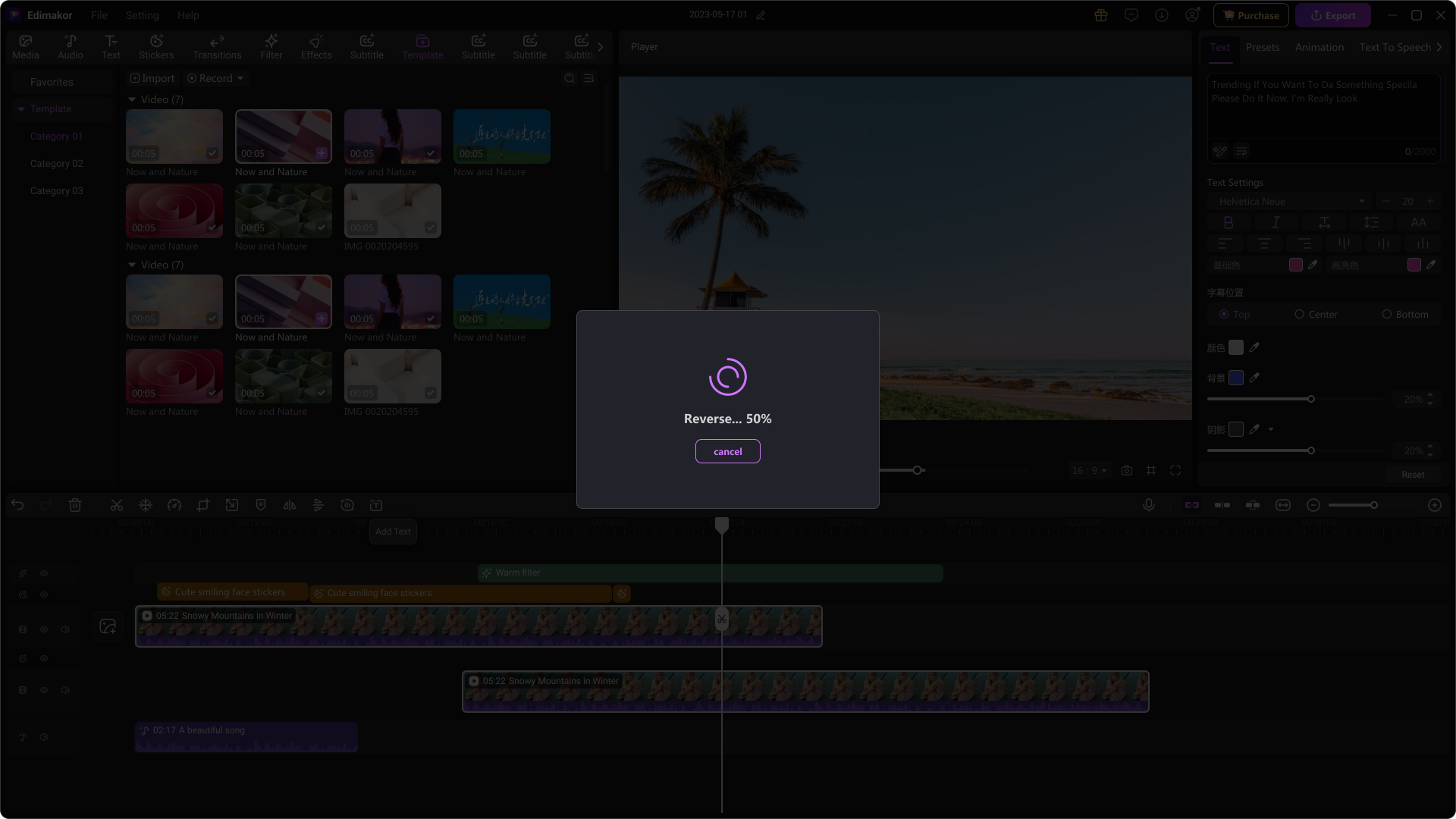
Étape 4 : Exportez la Vidéo Inversée
Une fois inversée, cliquez sur Exporter pour enregistrer votre vidéo dans le format souhaité. Ajustez la résolution, le codec ou les paramètres de format selon vos besoins avant de finaliser.
FAQ sur Inverser Vidéo After Effect
R1 : C'est une fonctionnalité cool dans After Effects. Elle fait simplement jouer votre clip vidéo à l'envers. Au lieu d'aller du début à la fin, les images se retournent. Cela vous donne cet effet de mouvement inversé.
R2 : Cliquez simplement avec le bouton droit sur le clip vidéo. Ensuite, sélectionnez Vitesse/Durée dans le menu. Tout ce que vous avez à faire est de cocher la case Vitesse Inversée. C'est tout ! Votre vidéo jouera maintenant à l'envers.
R3 : Le flou de mouvement peut échouer lors de l'utilisation de l'Inversion Temporelle. Pour le corriger, pré-composez votre clip et activez le flou de mouvement à l'intérieur de cette pré-composition. Cela fonctionne généralement comme prévu.
Conclusion
En conclusion, inverser vidéo after effect est un effet amusant et puissant à ajouter à vos projets. Nous avons couvert quatre méthodes pour réaliser une vidéo inversée dans After Effects. Bien qu'After Effects offre d'excellents outils pour cela, si vous cherchez une solution plus simple, Edimakor peut vous aider.
Avec sa fonctionnalité d'inversion vidéo en un clic, vous pouvez obtenir des résultats époustouflants sans complexité. Que vous soyez un éditeur novice ou que vous cherchiez simplement un moyen plus rapide d'éditer, Edimakor facilite la tâche.
Alors, téléchargez Edimakor aujourd'hui et commencez à inverser vos vidéos en un seul clic !
Laissez un commentaire
Créez votre avis sur les articles HitPaw